顧客管理システム連携 - ServiceNow®︎連携の初期設定(ソフトフォン画面)
顧客管理システム連携では、カスタマーからの着信時に顧客情報を自動でポップアップしたり、自動でケースの新規作成を行うことができます。
本ページでは、ServiceNow(CSM)との連携方法について説明します。
事前確認
現在ご利用いただいているYour Connectのバージョンが「2022.3.31」以降のバージョンであることを確認してください。
「2022.3.31」よりも以前のバージョンのYour Connectをご利用の場合は、必ず最新バージョンに更新してください。確認方法および更新方法はChrome拡張機能のインストール(初期設定)をご確認ください。
連携の手順
1. ChromeブラウザーのYour Connectアイコンを右クリックして「オプション」を選択します。
2. 「ServiceNowでのClick To Dialを有効にする」のチェックボックスを選択し、「保存」を押します。
※すでにServiceNowを開いている場合はリロードが必要です。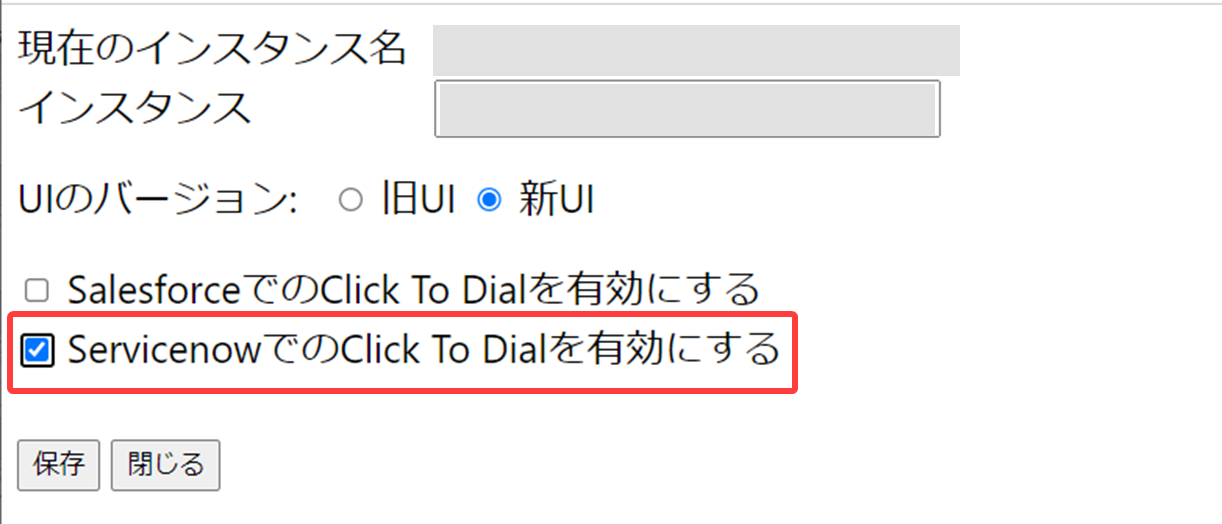
3. Your Connectにログインし、メニューを開きます。
4.「連携設定」ボタンを押します。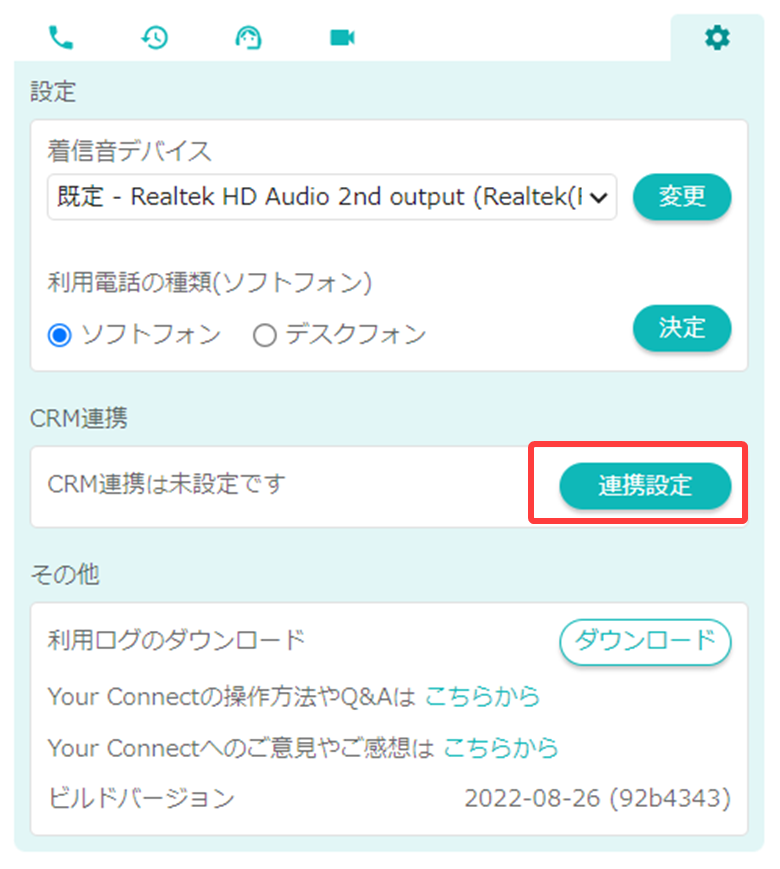
5.ServiceNow連携確認画面に画面遷移後、お使いのServiceNowのアカウント(ID/パスワード)で認証を行います。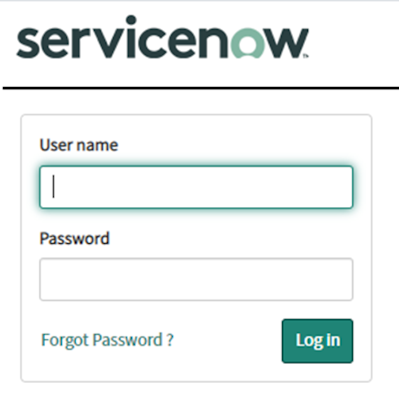
6.「Allow」を押して、ServiceNowへのアクセスを許可します。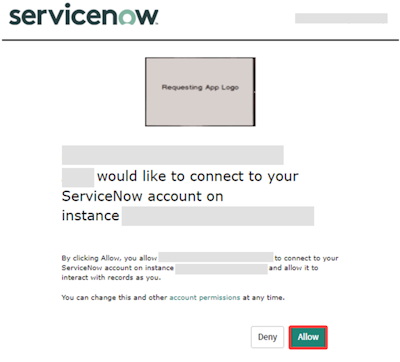
7.Your Connect画面のメニューを開き、CRM連携の項目が「連携設定」となっていれば連携完了です。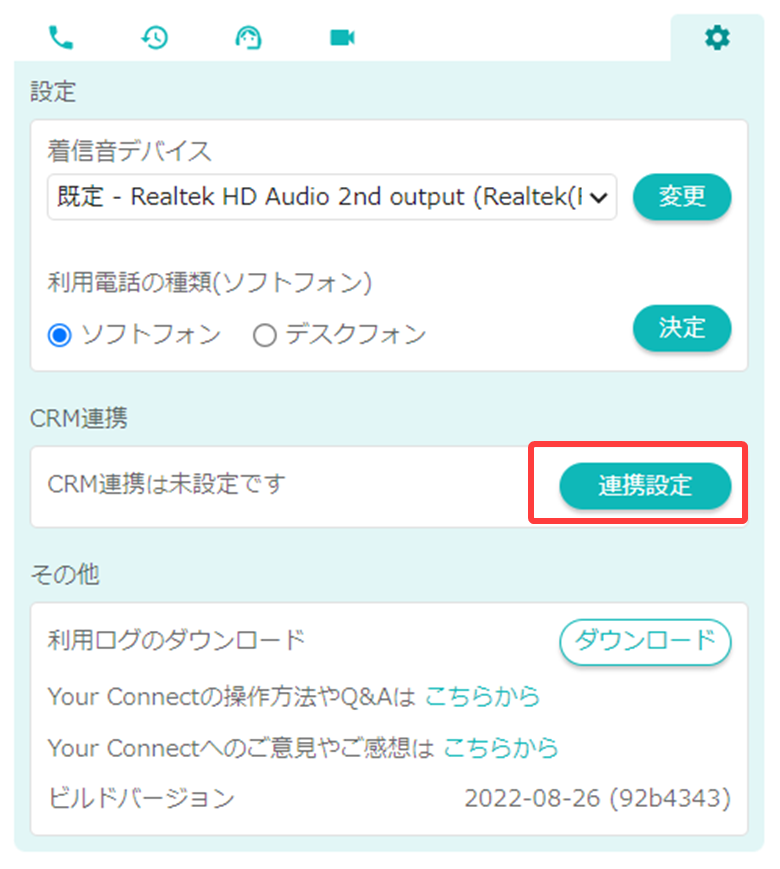
連携解除手順
Your Connectのメニュー画面を開き、CRM連携の項目で「連携解除」のボタンを押すことで連携を解除することができます。
ServiceNow, ServiceNow のロゴ、Now、その他の ServiceNow マークは米国および/またはその他の国における ServiceNow, Inc.の商標または登録商標です。その他の会社名と製品名は、関連する各会社の商標である可能性があります。
© 2022 ServiceNow, Inc. All rights reserved.
Google、Chrome は Google LLC の商標です。
お困りのことについてポータルサイトに記載されていない場合は、開発者が把握していないエラーが発生している可能性があります。
フィードバックを送るページから「ご要望」としてコメントをお寄せください。
© NTT Communications Corporation All Rights Reserved.